Mac
⌃ + ` Terminalの表示/非表示
⌃ + T Terminalをアクティブ
⇧ + ⌘ + ] 次のTerminalに切替
⌃ + ` Terminalの表示/非表示
⌃ + T Terminalをアクティブ
⇧ + ⌘ + ] 次のTerminalに切替
Windows環境にて、nodistでnode.jsを管理している際に、npmのインストールが失敗してエラーが出るときの対処方法
$ nodist npm 6.14.10
npm 6.14.10
$ npm -v
internal/modules/cjs/loader.js:883
throw err;
^
Error: Cannot find module 'C:\Program Files (x86)\Nodist\npmv\6.14.10\bin\npm-cli.js'
at Function.Module._resolveFilename (internal/modules/cjs/loader.js:880:15 5)
at Function.Module._load (internal/modules/cjs/loader.js:725:27)
at Function.executeUserEntryPoint [as runMain] (internal/modules/run_main. .js:72:12)
at internal/main/run_main_module.js:17:47 {
code: 'MODULE_NOT_FOUND',
requireStack: []
}ダウンロード&インストールに失敗しているようなので、nodistのnpmの展開先を削除する。
各バージョンのnpmのインストール先は、こちらC:\Program Files (x86)\Nodist\npmv
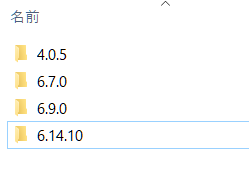
エラーが出ていて、インストールしたいバージョンを削除する。
再度、npmをnodist経由でインストールする
$ nodist npm 6.14.10もしくは、
$ nodist npm match正常にインストールされていると、
$ npm -v
6.14.10レポジトリをcloneしただけでは、LFSは有効化されていないので注意。
以下のコマンドを実行して、有効化
$ git lfs install
$ git lfs pull例えば、ポート9000に残っているプロセスを確認する場合
c:¥>netstat -nao | findstr "9000"例えば、プロセスID1234を殺す方法
c:¥>taskkill /F /PID 1234コマンドプロンプトか、PowerShellから
> nvm list available
実行結果
| CURRENT | LTS | OLD STABLE | OLD UNSTABLE |
|--------------|--------------|--------------|--------------|
| 12.10.0 | 10.16.3 | 0.12.18 | 0.11.16 |
| 12.9.1 | 10.16.2 | 0.12.17 | 0.11.15 |
| 12.9.0 | 10.16.1 | 0.12.16 | 0.11.14 |
| 12.8.1 | 10.16.0 | 0.12.15 | 0.11.13 |
| 12.8.0 | 10.15.3 | 0.12.14 | 0.11.12 |
| 12.7.0 | 10.15.2 | 0.12.13 | 0.11.11 |
| 12.6.0 | 10.15.1 | 0.12.12 | 0.11.10 |
| 12.5.0 | 10.15.0 | 0.12.11 | 0.11.9 |
| 12.4.0 | 10.14.2 | 0.12.10 | 0.11.8 |
| 12.3.1 | 10.14.1 | 0.12.9 | 0.11.7 |
| 12.3.0 | 10.14.0 | 0.12.8 | 0.11.6 |
| 12.2.0 | 10.13.0 | 0.12.7 | 0.11.5 |
| 12.1.0 | 8.16.1 | 0.12.6 | 0.11.4 |
| 12.0.0 | 8.16.0 | 0.12.5 | 0.11.3 |
| 11.15.0 | 8.15.1 | 0.12.4 | 0.11.2 |
| 11.14.0 | 8.15.0 | 0.12.3 | 0.11.1 |
| 11.13.0 | 8.14.1 | 0.12.2 | 0.11.0 |
| 11.12.0 | 8.14.0 | 0.12.1 | 0.9.12 |
| 11.11.0 | 8.13.0 | 0.12.0 | 0.9.11 |
| 11.10.1 | 8.12.0 | 0.10.48 | 0.9.10 |
This is a partial list. For a complete list, visit https://nodejs.org/download/release
> nvm install 10.16.3
> nvm ls
> nvm use 10.16.3
VS(Visual Studio) Codeの1.25からタイトルバーの表示内容とスタイルを変更できるようになった。
設定ファイルに、
"window.titleBarStyle": "custom"
と記述すると、タイトルバーがこんな感じになる。

ちょっとだけ、シュッとなる。
なお、このオプションは、Windows/Linuxだけ有効。もとから、Macはシュッとなっていた。
WindowsでWindowsキーとAltキーを入れ替える方法。US配列キーボードで、左右のWindowsキーでMac風に「かな」切替をするときに、Macと同じ配列になって便利。
フリーソフトの“ChangeKey”で常駐ソフト無しで、レジストリを修正する形で実現できる。

Windowsキー + Rで、「ファイル名を指定して実行」を開く。
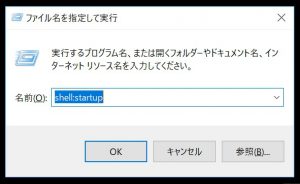
名前の項目に、
shell:startup
と入れて、OKをクリック。
すると、「スタートアップ」が開く。
Windows の PowerShellから、強制再起動
PS> Restart-Computer -Force
-Forceを指定することで、確認ダイアログなどを出さずに、容赦なく再起動。
Windows の PowerShellから、マルチスクリーンの解像度を取得する方法。
PS> Add-Type -AssemblyName System.Windows.Forms
PS> [System.Windows.Forms.Screen]::AllScreens
BitsPerPixel : 32
Bounds : {X=0,Y=0,Width=2560,Height=1440}
DeviceName : \\.\DISPLAY1
Primary : True
WorkingArea : {X=0,Y=0,Width=2560,Height=1400}
BitsPerPixel : 32
Bounds : {X=2560,Y=0,Width=1344,Height=840}
DeviceName : \\.\DISPLAY2
Primary : False
WorkingArea : {X=2560,Y=0,Width=1344,Height=800}
Add-Type -AssemblyName System.Windows.Formsで、PowerShell以外のAPIにアクセスできるようにして、WPFのライブラリを叩けるようにするのが肝。
Via! https://stackoverflow.com/questions/7967699/get-screen-resolution-using-wmi-powershell-in-windows-7